Adakah anda menghadapi masalah mengakses Internet?Setelah menyelesaikan masalah, adakah diagnosis akan ditunjukkan "Pelayan DNS anda mungkin tidak tersedia"?Sekiranya demikian, maka anda telah sampai ke tempat yang betul kerana panduan ini akan membantu anda menyingkirkan masalah yang mengecewakan ini sehingga anda dapat mengakses internet lagi.
Windows 10 adalah versi paling kuat yang pernah ada.Walau bagaimanapun, sambungan Internet telah menjadi syarat yang diperlukan untuk versi ini untuk mengekalkan daya tarikannya.
Anda mesti disambungkan ke Internet ketika menggunakan Windows 10, kerana aplikasi seperti Skype, Windows Store, dan kemas kini Windows 10 yang kerap semuanya memerlukan sambungan Internet yang aktif.Tetapi kadang-kadang sambungan terganggu kerana masalah DNS, dan akhirnya anda tidak dapat mengakses Internet.
Oleh itu, ketika menghadapi masalah DNS tersebut, langkah-langkah harus diambil secepat mungkin untuk mengatasi masalah ini untuk memulihkan sambungan Internet.
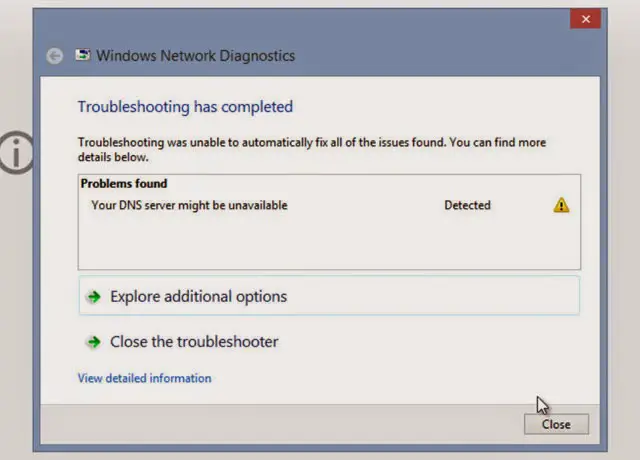
Semasa menyelesaikan masalah ini melalui Penyelesai Masalah Diagnostik Rangkaian Windows, penyelesai masalah mengesan mesej ralat berikut, dengan menyatakan "Pelayan DNS anda mungkin tidak tersedia ". Pada mulanya, mesej ini mungkin mengganggu anda, tetapi untungnya, anda boleh mengikuti panduan langkah demi langkah ini untuk menyelesaikannya sendiri.
AndaPelayan DNS mungkinAtas sebab-sebab berikutDan menghadapi masalah:
- Konfigurasi DNS tidak betul.
- Alamat pelayan DNS tidak betul.
- Sambungan rangkaian rosak.
- TCP / IP berubah
- Dua perisian antivirus dipasang pada satu sistem.
- Masalah penghala.
Oleh kerana terdapat banyak sebab lain, tetapi ini adalah sebab yang paling biasa, sila selesaikan masalah ini, ini akan membuat anda tidak dapat melakukannya"Pelayan DNS tidak dijumpai " 或" Pelayan DNS mungkin tidak berfungsi "masalah.
Terdapat banyak kaedah untuk menyelesaikan masalah ini.Ikuti langkah demi langkah untuk memperbaiki ralat "Pelayan DNS anda mungkin tidak tersedia" pada Windows 10, 8, dan 7.
1. Pembaikan asas untuk menyelesaikan ralat pelayan DNS
Yang paling penting, berikut adalah beberapa penyelesaian asas.Semua kaedah ini mesti dicuba sebelum meneruskan langkah selanjutnya yang melibatkan kerumitan dan kerumitan.
Pembaikan asas 1: Tetapkan semula penghala
此"Pelayan DNS tiada"Masalahnya mungkin hanya masalah sementara, tetapkan semula penghala untuk menyelesaikannya.Menetapkan semula penghala melibatkan langkah-langkah berikut:
- Pertama, matikan komputer.
- Cabut penghala.
- Mencari "Butang set semula(Butang ini kelihatan seperti lubang kecil).
- Gunakan pin ukuran yang sesuai按此Butang.

- Sambungkan semula penghala.
- Akhirnya, mulakan PC anda.
Ringkasnya, ini adalah penyelesaian termudah dan paling berkesan untuk memastikan masalah itu diselesaikan dengan segera.
Patch Asas 2: Nyahpasang perisian antivirus yang tidak berkaitan
Menyimpan banyak program antivirus pada sistem adalah berbahaya kerana boleh menyebabkan konflik antara banyak program keselamatan dan menyebabkan masalah sambungan.
Petua profesional: Jika anda menggunakan satu perisian antivirus, cubalah untuk mematikan perlindungan firewall dan virus (dengan risiko anda sendiri), kerana kadang-kadang antivirus boleh mengganggu sambungan rangkaian.
Pembaikan asas 3: Kemas kini Windows dan pemacu
Mengemas kini Windows dan pemacu dapat menyelesaikan masalah ini terlebih dahulu, kerana kemas kini ini berkait rapat dengan prestasi harian sistem.Cuba kemas kini Windows dan pemacu.Periksa sama ada masalah itu diselesaikan.
2. Segarkan semula DNS anda
Menyegarkan DNS bermaksud meminta alamat IP baru dari pelayan ISP.Penyelesaian ini berfungsi sepanjang masa, dan kemungkinan besar dapat menyelesaikan bukan sahaja masalah ini, tetapi juga masalah lain yang berpusat pada rangkaian.Prosesnya adalah seperti berikut:
- tekanWindows + Rkunci,Akan buka"lari"permohonan.
- Di medan teks, masukkan" cmd.exe " , Kemudian klik " tentukan ". Ini akan membuka tetingkap command prompt.
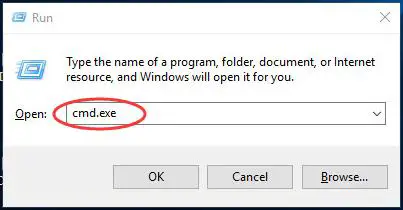
- Akhirnya, masukkan arahan berikut di tetingkap cmd, danMenaip masing-masingarahan後Tekan enter:
- ipconfig/flushdns
- ipconfig / pelepasan
- ipconfig / kemas kini
- Eksport
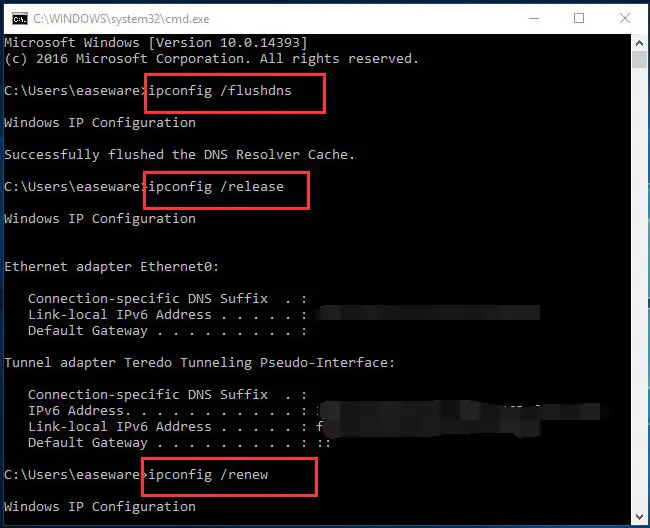 Ini akan menyegarkan DNS anda dan menetapkan konfigurasi IP baru, anda tidak akan melihatnya lagi "Tidak dijumpai, tidak dapat mengakses pelayan DNS" Ralat atau amaran.
Ini akan menyegarkan DNS anda dan menetapkan konfigurasi IP baru, anda tidak akan melihatnya lagi "Tidak dijumpai, tidak dapat mengakses pelayan DNS" Ralat atau amaran.
3. Gunakan cmd untuk menetapkan semula TCP / IP
TCP / IP merujuk kepada Transmission Control Protocol, dan Internet Protocol adalah sekumpulan protokol komunikasi yang digunakan untuk menghubungkan peranti rangkaian di Internet.Oleh kerana TCP / IP menghasilkan mesej ralat berikut, ia mungkin rendah untuk sementara atau selamanya:
- Tamat masa pelayan DNS
- Pelayan DNS tidak bertindak balas
- Pelayan DNS telah terputus
- Perkhidmatan dasar diagnostik tidak dijalankan
- Pelayan DNS terus terputus
Oleh itu, penyelesaian sehenti untuk semua masalah atau kesalahan ini adalah menetapkan semula TCP / IP untuk mewujudkan semula sambungan.Untuk menetapkan semula TCP / IP, ikuti langkah mudah berikut:
- tekan Kekunci Windows + X. Dari senaraipilih Windows PowerShell (Pentadbir) / Prompt Perintah (Pentadbir).Ini akan menjalankan arahan arahan sebagai pentadbir.
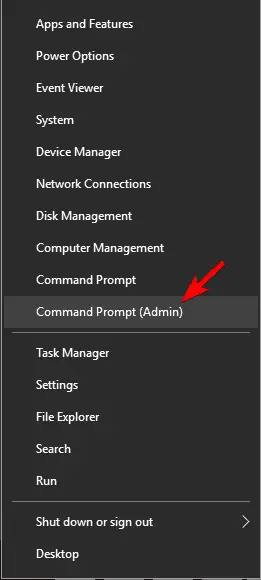
- Apabila tetingkap Powershell atau command prompt dibuka, ketik" netsh alamat IP int ".
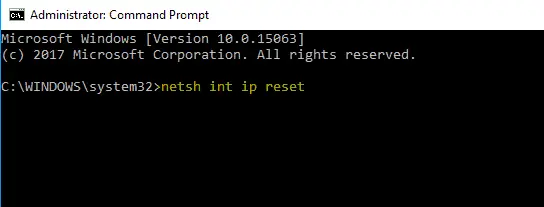
- Akhirnya, tekan enter.
Oleh itu, setelah melaksanakan perintah ini, anda dapat menentukanDi tetingkap penyelesaian masalahTidak akan muncul "Pelayan DNS anda mungkin tidak tersedia" Masalah, dan anda boleh mengakses Internet sekali lagi.Sekiranya anda masih tersekat, beritahu kami di bahagian komen di bawah.
4. Cuba gunakan OpenDNS atau DNS awam Google
Sekiranya masalah berlanjutan, cuba sediakan DNS secara manual.Oleh itu, anda boleh menggunakan DNS percuma Google atau OpenDNS untuk sementara waktu.
Sediakan DNS:
- Pertama, tekan Kekunci Windows + R Dan masukkan"Ncpa.cpl".Klik padamenentukan.
- Cari fail konfigurasi rangkaian anda,Klik kanan Ini, kemudian pilih " Atribut ".
- dalam " Atribut " Di tetingkap, pilih " Internet Protocol Version 4 (TCP / IPv4) ", kemudian klik "Atribut ".
- Oleh itu, sila pilih " Gunakan alamat pelayan DNS berikut ", Dan masukkan alamat berikut dalam urutan yang sama yang diberikan di bawah-
- Pelayan DNS pilihan: 8.8.8.8
- Pelayan DNS sekunder: 8.8.4.4
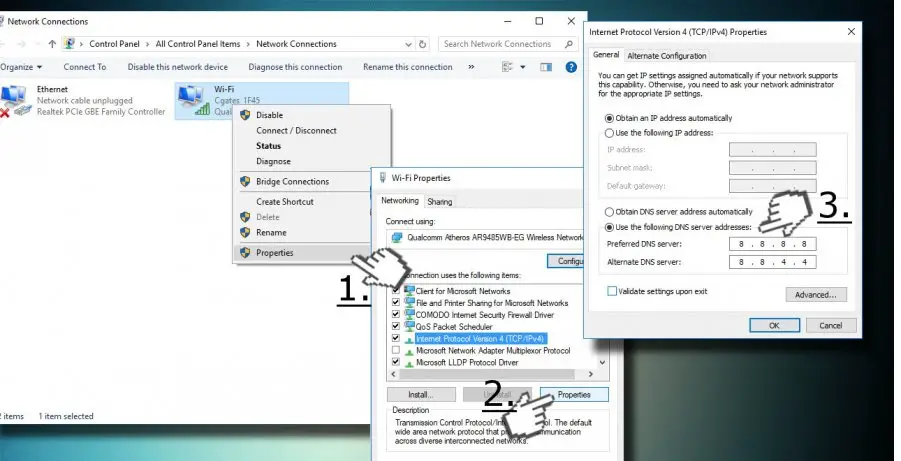
- Akhirnya, klik " tentukan ".
Atau, anda juga boleh lulusKlik di sini untukCari hasil yang sama dalam entri pelayan DNS awam Google.
Ini akan segera menyelesaikan masalah DNS anda yang hilang.
Sekiranya anda masih tidak dapat menyelesaikan ralat ini, masalahnya mungkin ada pada anda
- Sambungan Wi-Fi
- Pemacu Ethernet
- Pemandu WIFI
- Modem / DSL
Anda boleh mencuba lebih banyak penyelesaian.
- Betulkan ralat DNS_Probe_Finished_No_Internet
- Betulkan ralat tidak berfungsi Ethernet
- Cara menetapkan semula Chrome tanpa menyahpasang
3 penyelesaian ini juga berkaitan dengan sambungan Internet, anda harus melihatnya untuk mendapatkan maklumat lebih lanjut.
Kesimpulannya
Sebagai kesimpulan, di bahagian komen di bawah, saya ingin mendengar apakah anda berkesan dengan penyelesaian ini.Saya harap anda sekarang dapat mengakses Internet dan menikmati keseronokan melayari Internet sekali lagi.

![Cara menyelesaikan masalah e-mel Comcast pada iPhone [TETAP] Cara menyelesaikan masalah e-mel Comcast pada iPhone [TETAP]](https://infoacetech.net/wp-content/uploads/2021/06/5687-photo-1605918321371-584f5deab0a2-150x150.jpg)
![Selesaikan masalah bahawa e-mel Cox terus meminta kata laluan [TETAP] Selesaikan masalah bahawa e-mel Cox terus meminta kata laluan [TETAP]](https://infoacetech.net/wp-content/uploads/2021/06/5780-photo-1607079832519-2408ae54239b-150x150.jpg)
![Tidak dapat mengambil mel: Pelayan IMAP tidak bertindak balas pada iPhone [Tetap] Tidak dapat mengambil mel: Pelayan IMAP tidak bertindak balas pada iPhone [Tetap]](https://infoacetech.net/wp-content/uploads/2022/08/9799-01_cannot_get_mail-150x150.png)
![Zum: Sambungan Internet anda tidak stabil [Tetap] Zum: Sambungan Internet anda tidak stabil [Tetap]](https://infoacetech.net/wp-content/uploads/2022/08/9627-01_your_internet_connection_is_unstable-670x71-150x71.jpg)

![Bagaimana untuk melihat versi Windows [sangat mudah]](https://infoacetech.net/wp-content/uploads/2023/06/Windows%E7%89%88%E6%9C%AC%E6%80%8E%E9%BA%BC%E7%9C%8B-180x100.jpg)


